摄像机和 wifi 重置, 固件升级 – Vuze 4K 3D 360 Spherical VR Camera (Yellow) User Manual
Page 103
Advertising
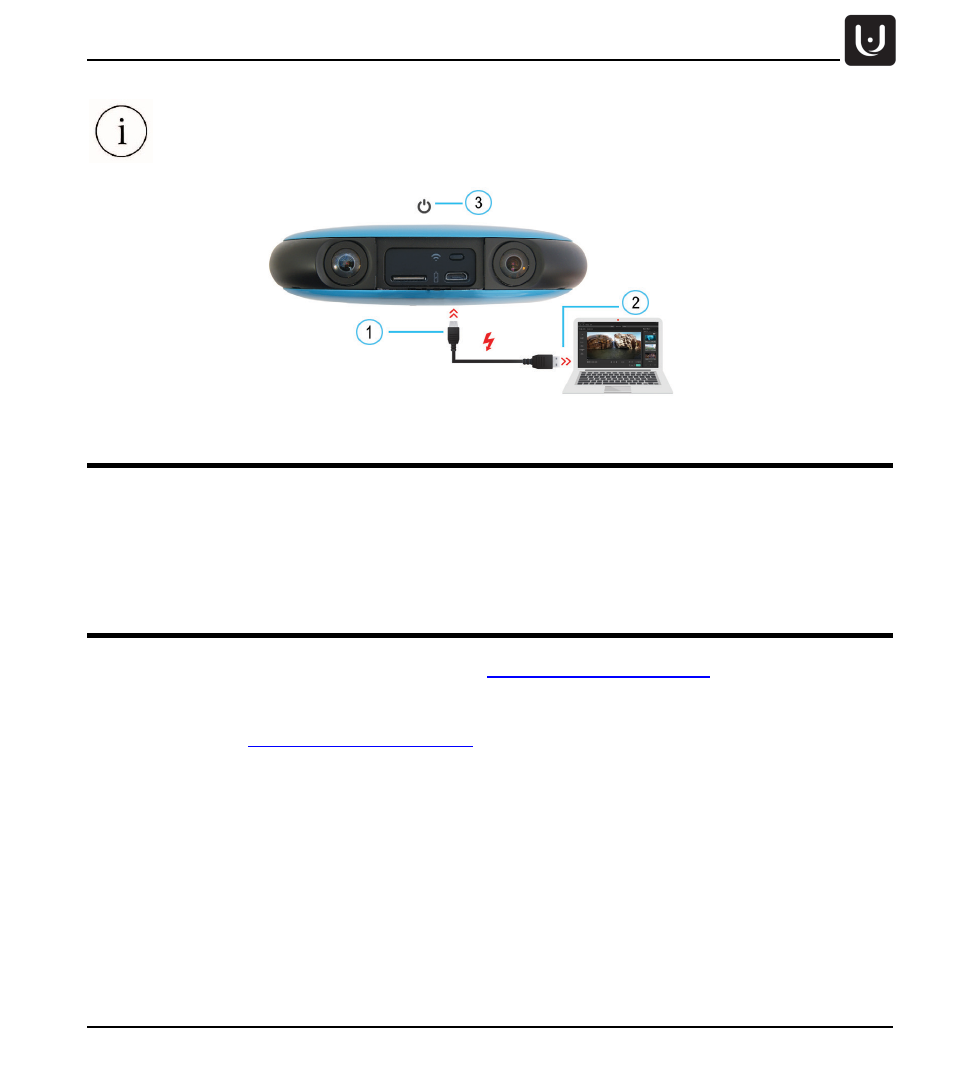
操作
Humaneyes Technologies
专有
103
您还可以使用
Humaneyes VR Studio
从摄像机中移除
SD
卡,并将其直接插入计算机的
SD
插槽中。
摄像机和
WiFi
重置
当摄像机打开时,按住开
/
关按钮
16
秒钟。该方法可以在摄像机没有响应的情况下使用。
要将摄像机
WiFi
重置为默认的密码和
SSID
,请按住
WiFi
按钮
3
秒钟。
固件升级
1.
关闭摄像机。
2.
firmwar
ww.vuze.camera/vr-software
3.
将
firmware.bin
文件复制到
SD
卡的根文件夹下。
4.
将
SD
卡插入摄像机的微型
SD
插槽,然后将其按入到位。
5.
打开摄像机。
6.
摄像机将正常启动。
7.
当橙色
LED
开始闪烁时,开始固件升级。
8.
当固件升级完成后,摄像机将重新启动并进入待机模式。
9.
您可以在
Vuze Camera App
的设置中检查摄像机的固件版本
Advertising